- 简体中文
- English
- 1 首页
- 2 授权
- 3 选品
- 4 销售
- 5 广告
- 6 FBA
- 7 财务
- 8 客服
- 9 跟卖
- 10 数据方舟
- 11 ERP11.1 首页11.2 商品--本地商品11.3 商品--品牌管理11.4 商品--分类管理11.5 采购--采购建议11.6 采购--采购计划11.7 采购--采购单11.8 采购--采购变更单11.9 采购--供应商11.10 采购—采购合同模板11.11 仓储--仓库清单11.12 仓储--库存明细11.13 仓储--入库单11.14 仓储--出库单11.15 仓储--调整单11.16 仓储--调拨单11.17 仓储--加工单11.18 仓储--库存流水11.19 仓储--FBA货件11.20 仓储--发货单11.21 仓储--成本补录单11.22 物流--物流模板管理11.23 结算--收支账户11.24 结算--资金流水11.25 结算--付款单11.26 结算--收款单11.27 报表--进销存报表11.28 报表--库存报表11.29 报表--库存明细11.30 报表--批次成本11.31 系统--打印模板11.32 ERP-使用指南
- 12 VAT
- 13 个人中心
- 14 客服邮件(亚马逊消息)
- 15 宝博源移动端
- 16 运营分析
功能模块十六:运营分析
16.10 ASIN 360
ASIN360为用户提供关于商品的全面数据支撑,当用户访问其他模块时,也可通过内部跳转至ASIN360页面了解详细的商品信息。通过ASIN360,可了解商品全面的表现情况,为制定广告策略、运营决策、分析市场需求等多方面做出判断。
16.10.1 功能介绍
ASIN360包含8大功能:综合分析、核心指标、销售情况、费用明细、Listing分布、竞品分析、买家评价、库存分析。
16.10.2 数据来源
该模块中数据大部分来源于亚马逊的订单数据和用户上传的数据。其中竞品分析指标来源于大数据分析模块的产品监控;Feedback中差评来源于feedback中差评报告;库存数据来源于FBA报告。
16.10.3 操作步骤
基本信息操作
1、 进入ASIN360界面,在右上角的搜索框,输入指定父、子ASIN或SKU可直接搜索商品查看数据信息,在其他版块中点击“操作”-“ASIN360”,也可跳转至该页面;
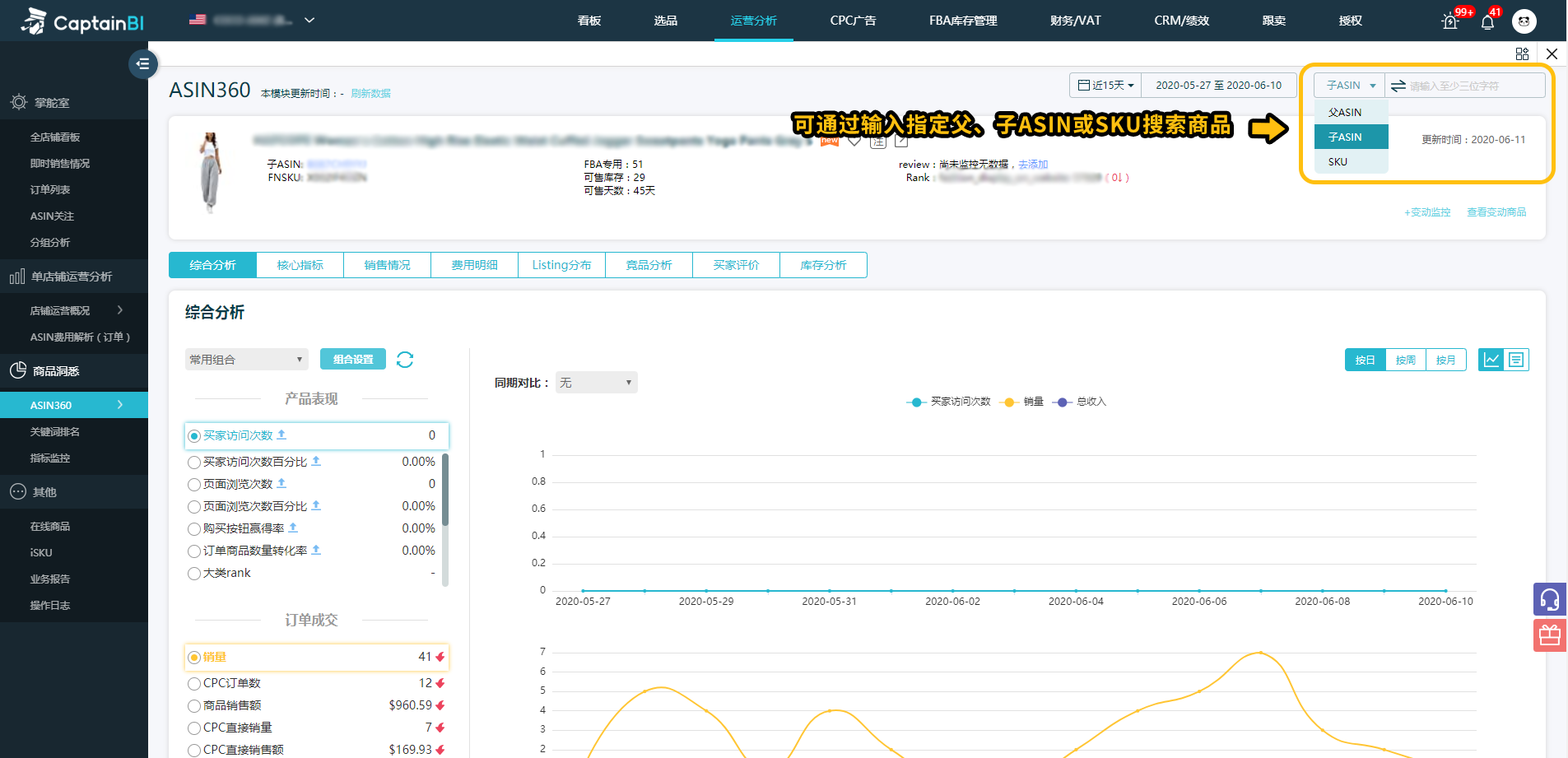
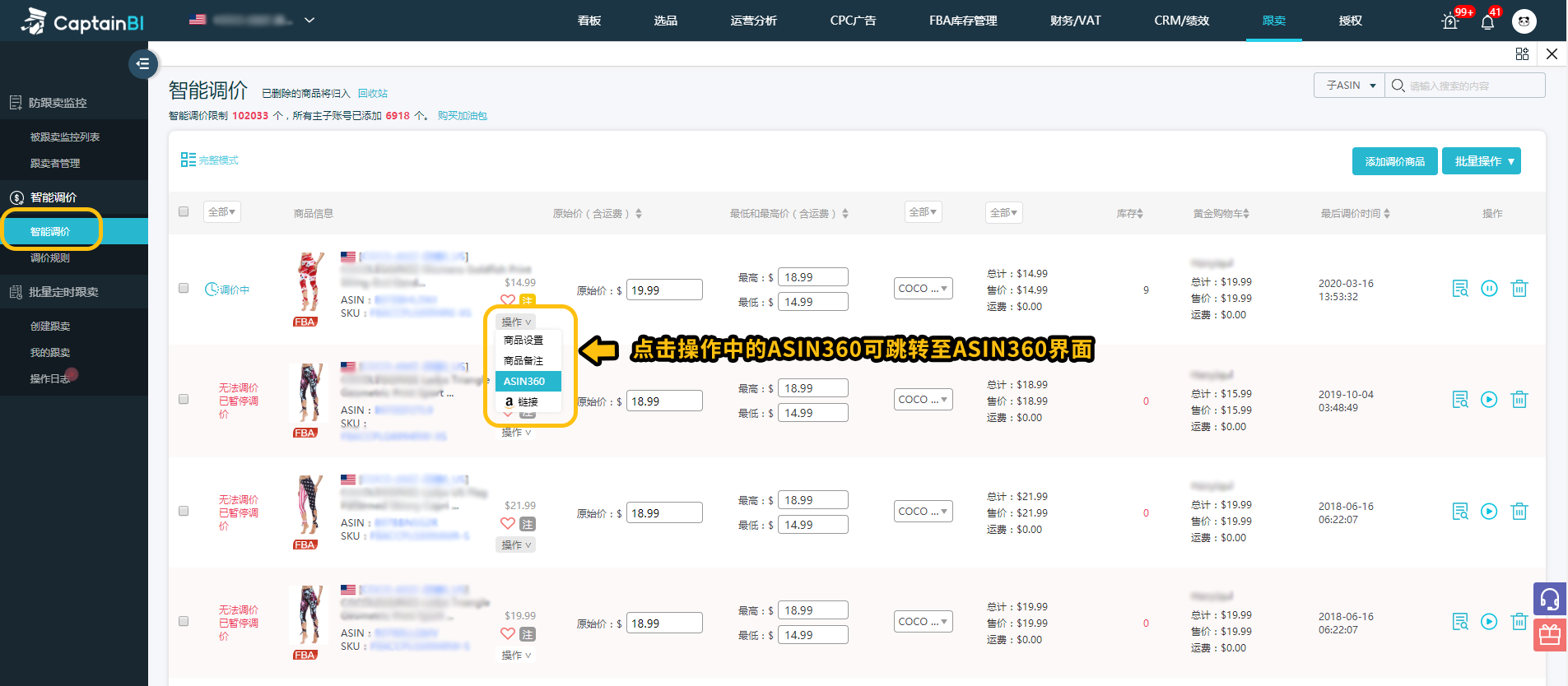
2、点击左上角,选择需要查看的店铺,并在右上角选择时间段,则商品的相关数据指标会在页面中呈现;
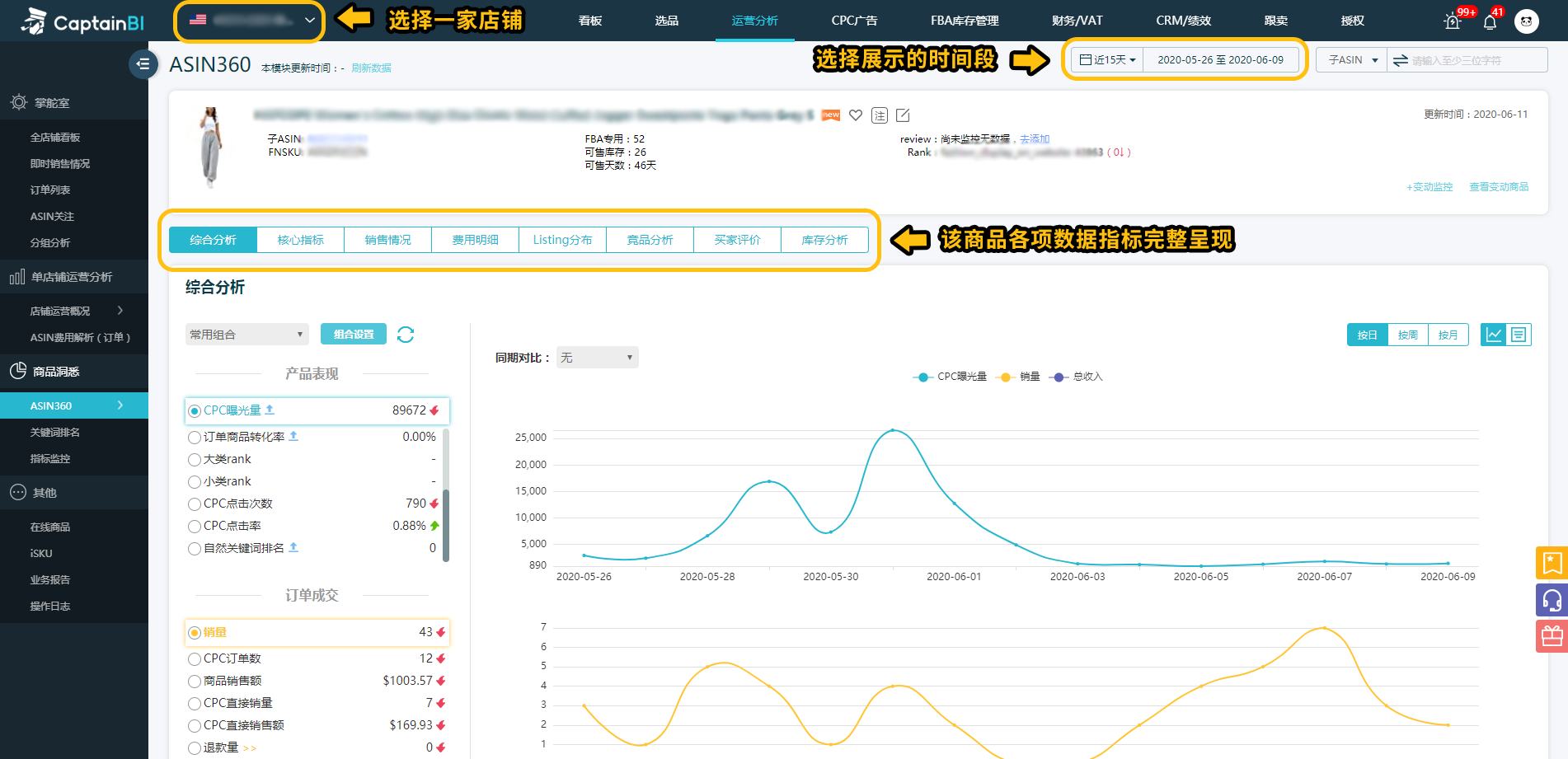
3、可对该商品进行关注、备注等信息内容的添加,点击尾部的“查看变动商品”,还可查看所有的变动商品;
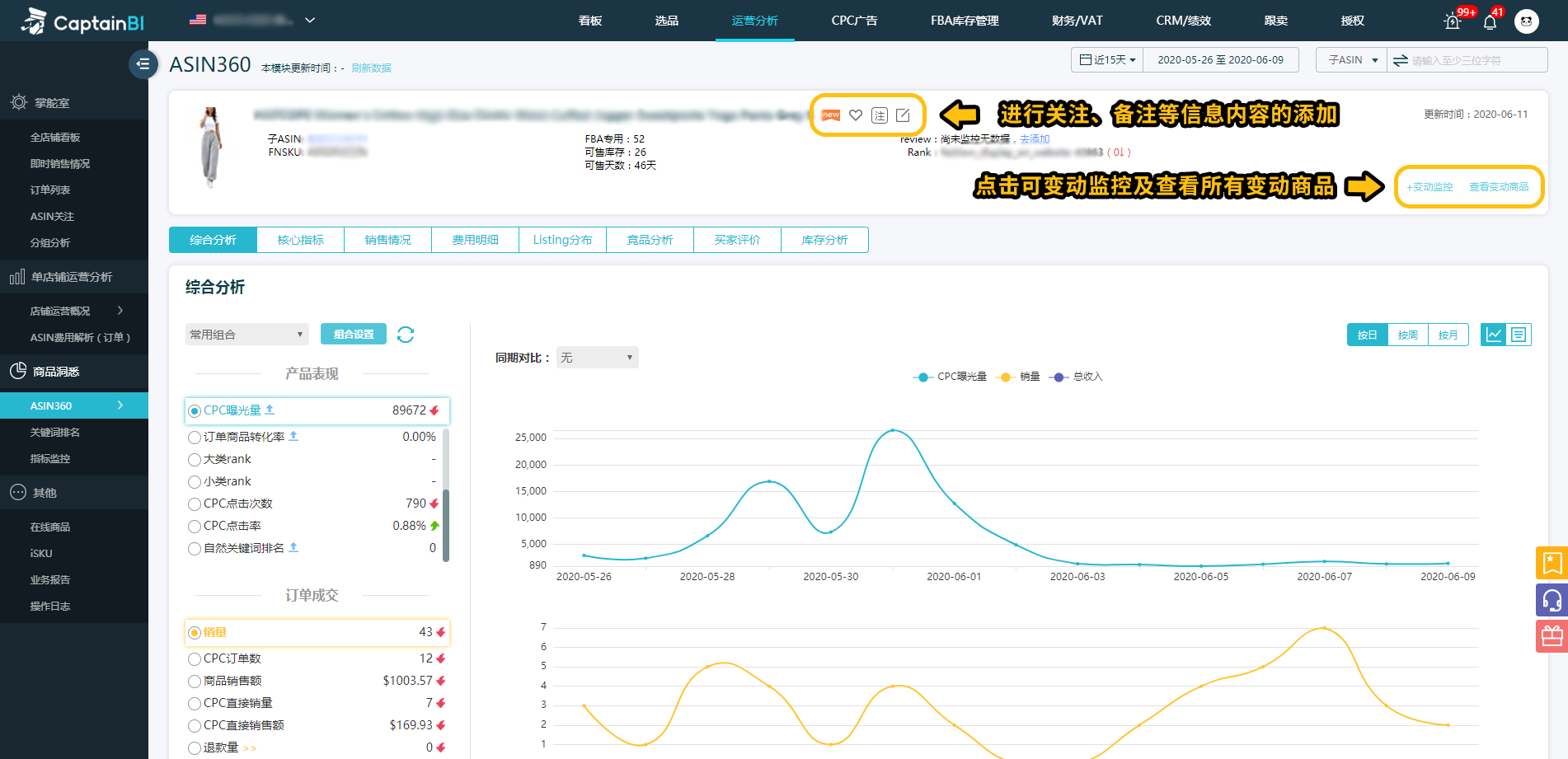
各维度数据展示
1、综合分析:帮助卖家从产品销售涉及到的产品表现、订单成交、费用利润三个阶段分析各指标数据。
1.1点击“组合设置”,可在跳出的界面右上角进行组合的添加和设置;
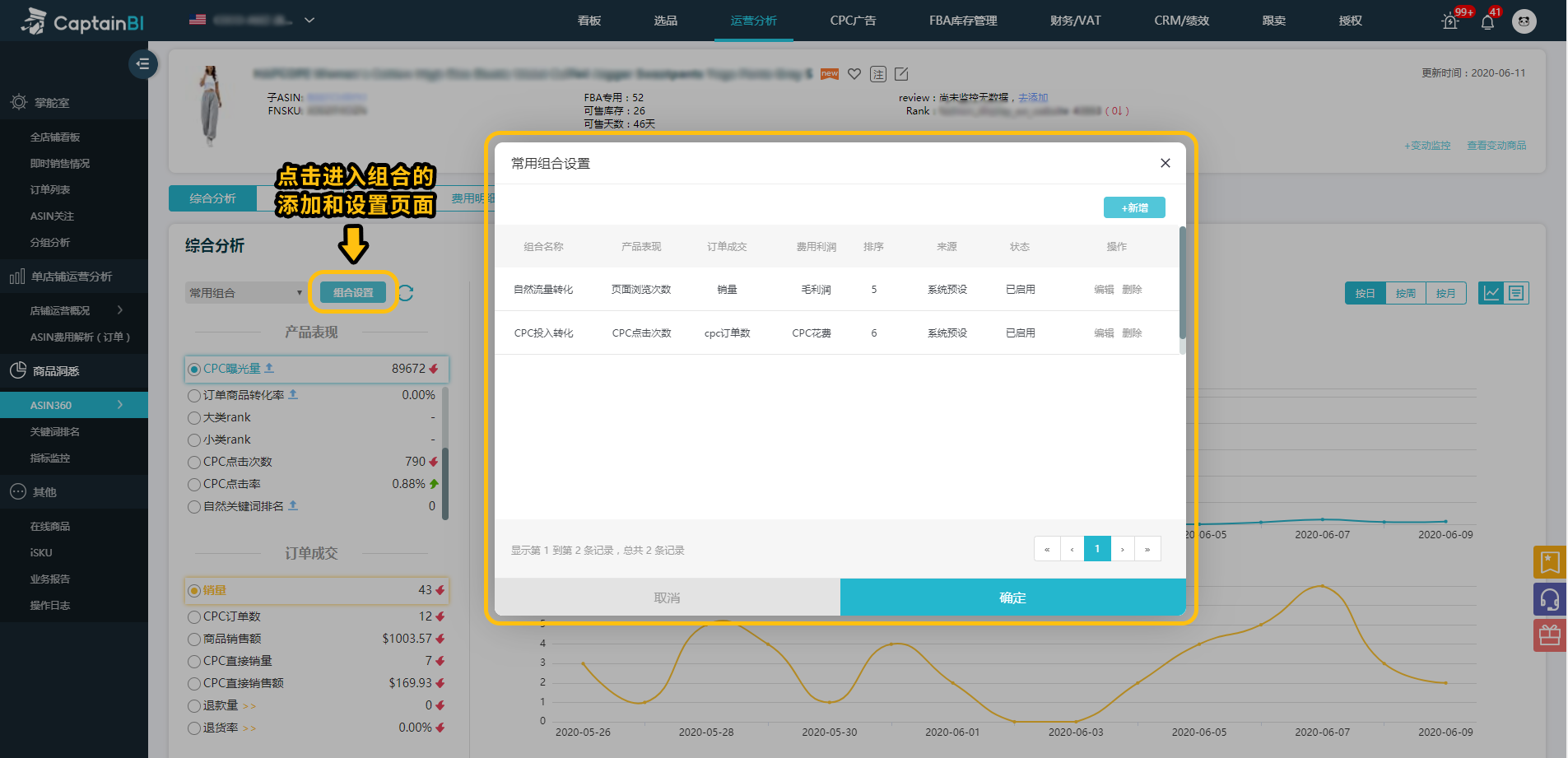
1.2 点击右上角“新增”,在弹出的界面中完成内容信息的填写,点击确定即可成功添加组合;
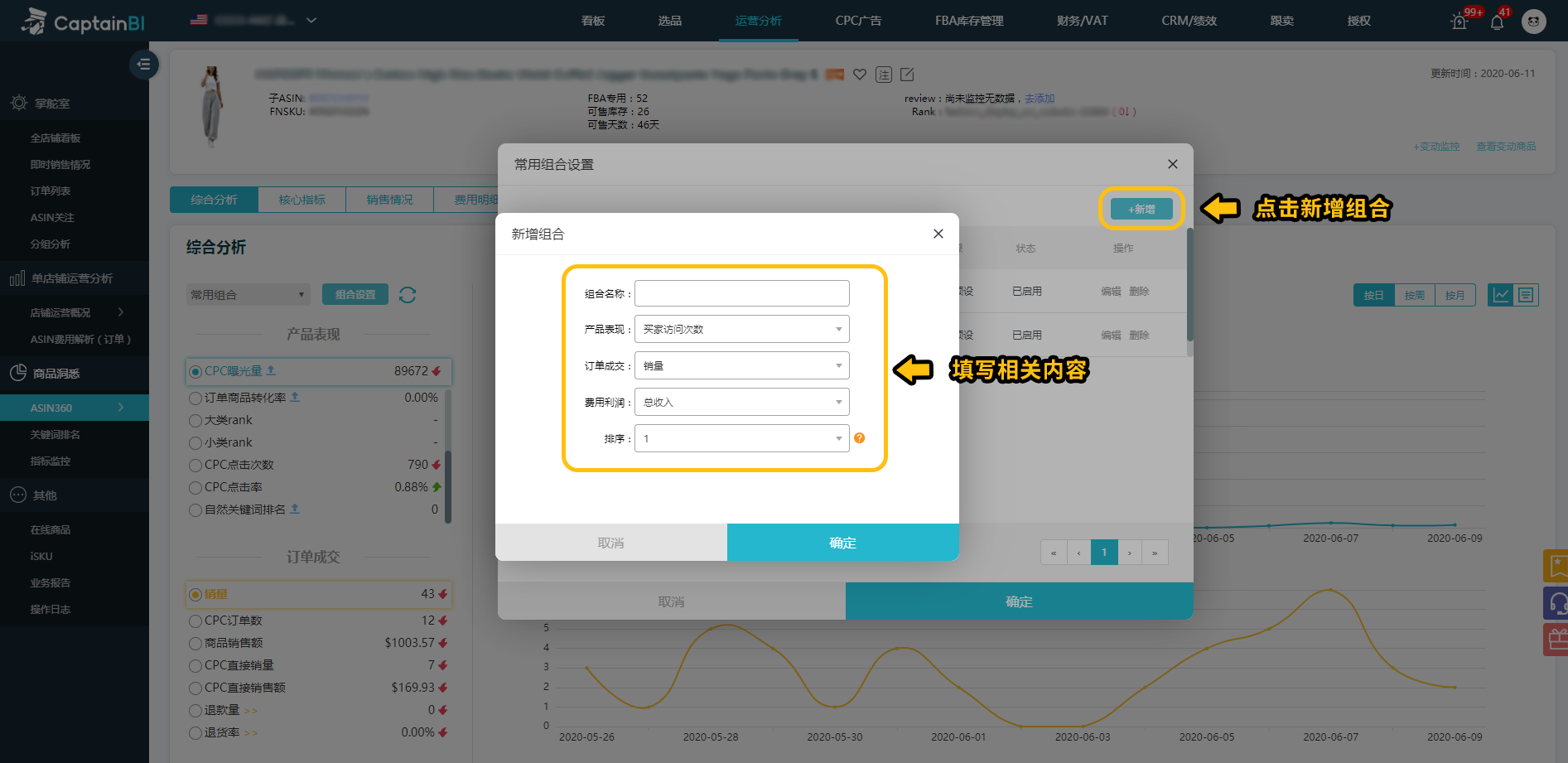
1.3 添加完的组合会在列表中展示,点击尾部的编辑可进行修改,也可点删除直接将该组合删除掉;
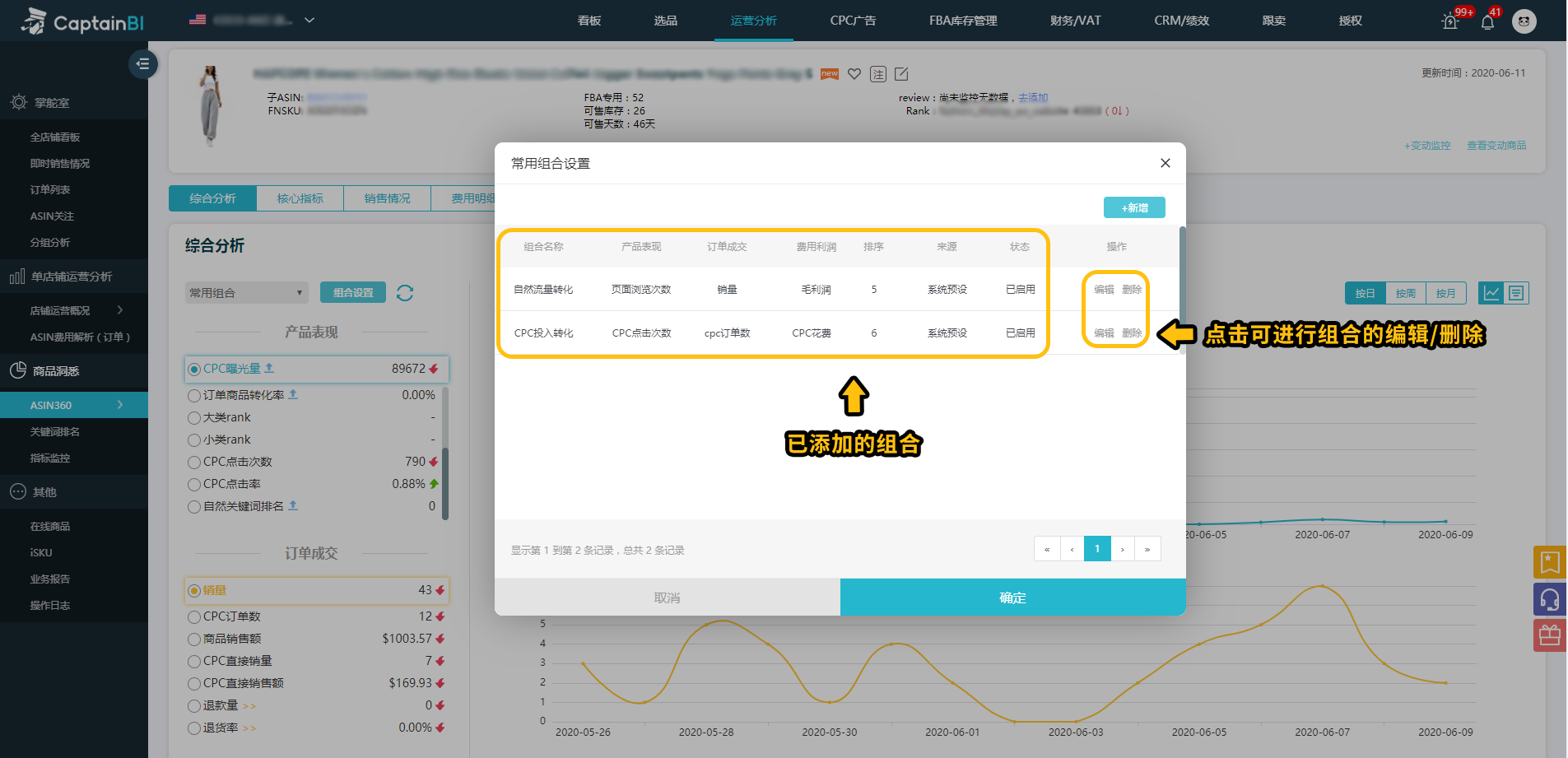
1.4 将鼠标移入“常用组合”,可在下拉框中选择已添加的组合,则所选组合的指标数据折线图会在右侧展示;
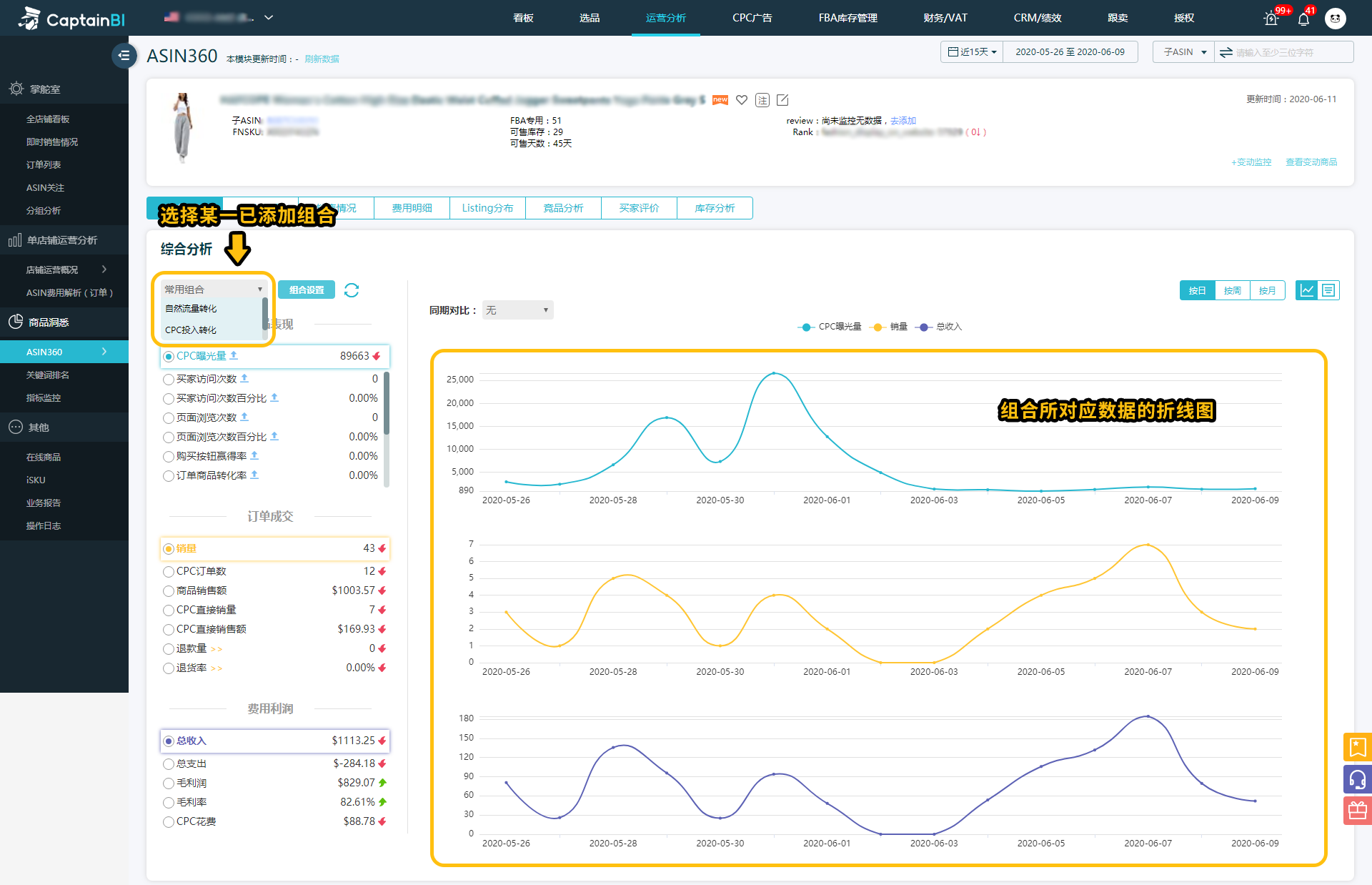
1.5 也可直接在产品表现、订单成交、费用利润中选择指标进行对比查看;
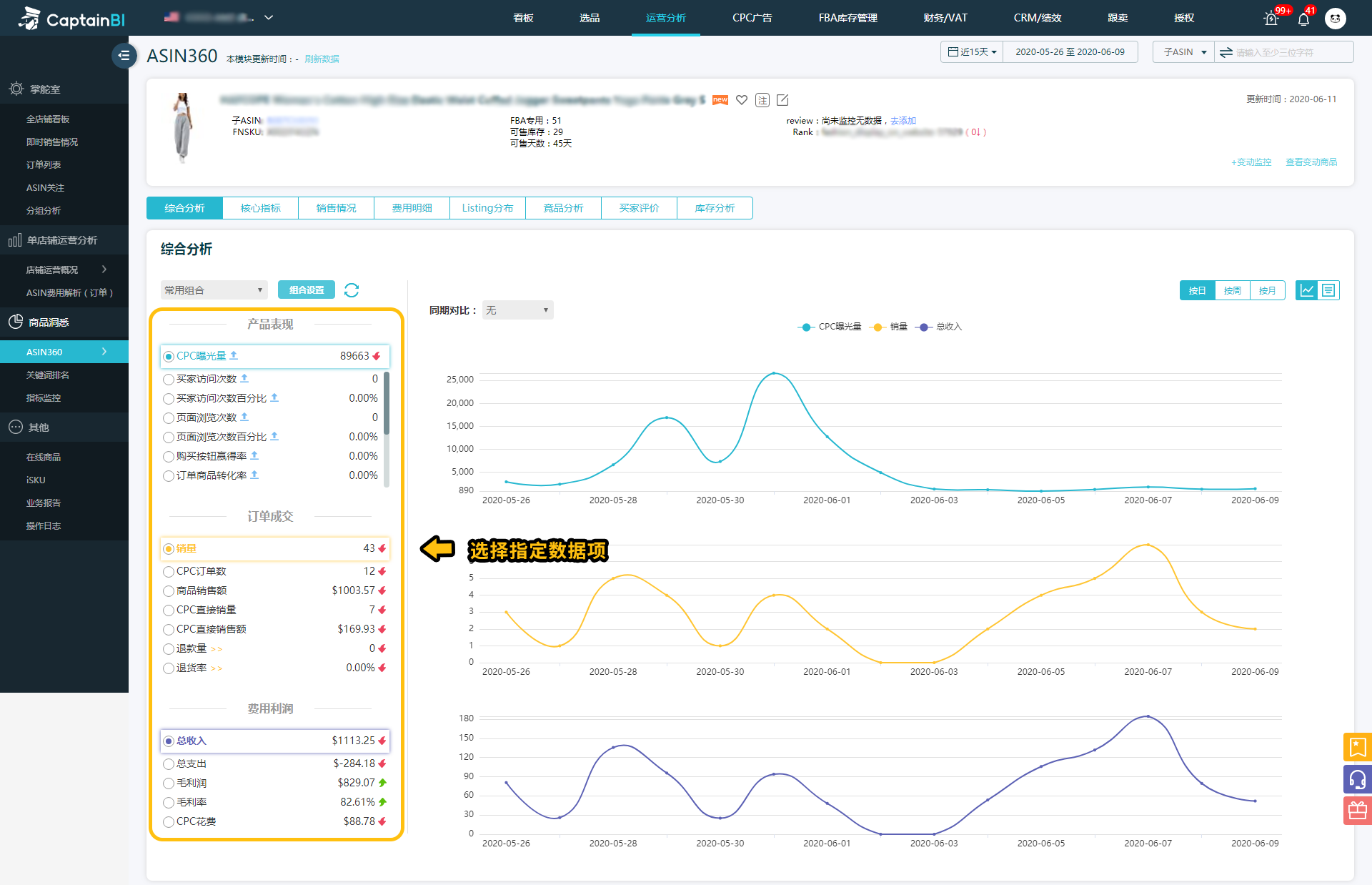
1.6 数据支持进行同期对比,可选择按日、按周、按月进行查看,还可通过表格形式查看。
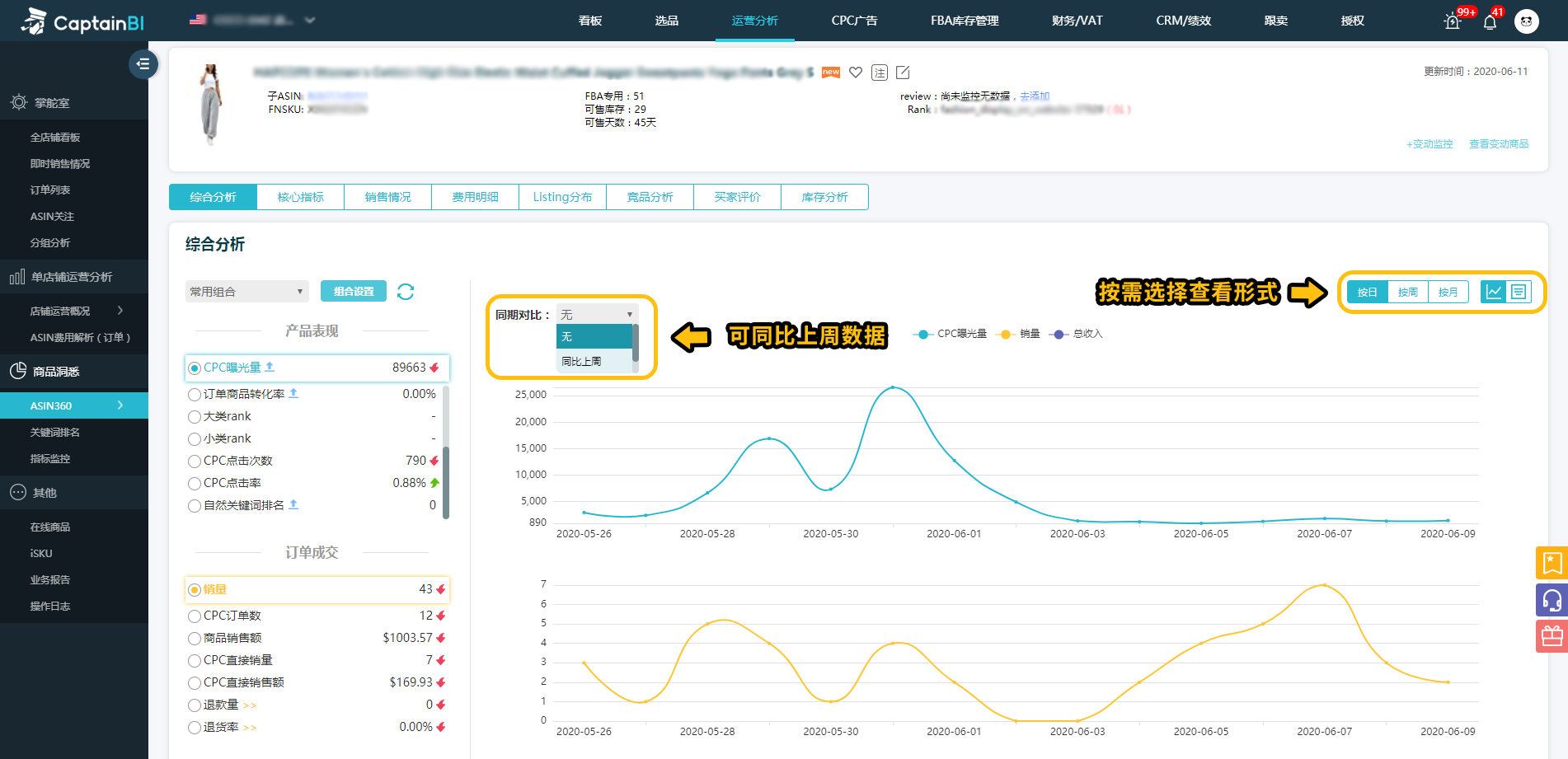
2、核心指标:展示用户所选时间范围内该商品销量、销售额、退款量等多维度指标统计,用户可通过指标间对比分析商品表现情况。
2.1 点击“核心指标”,则所选数据会在上方展示;
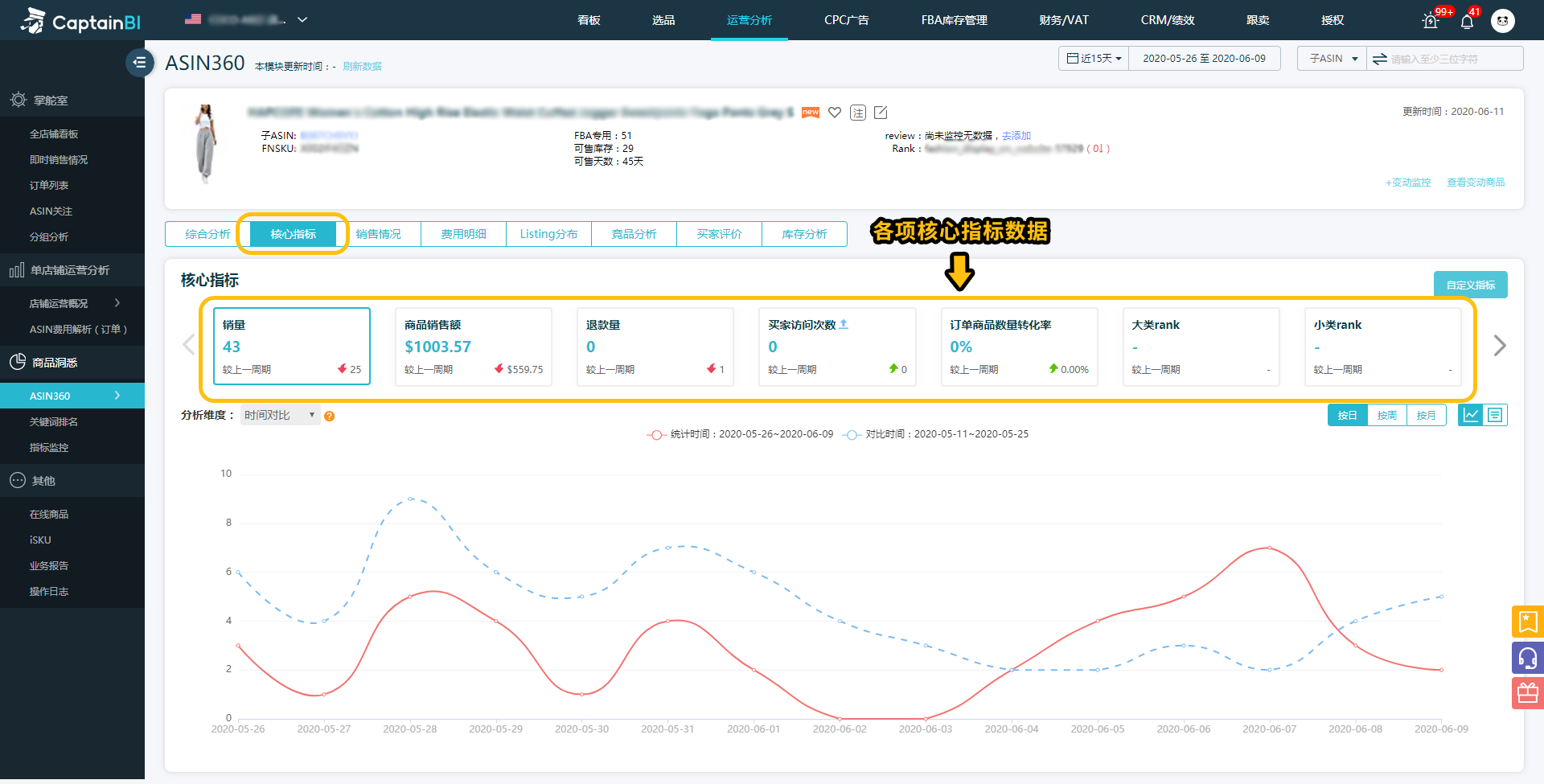
2.2 点击右侧“自定义指标”,可根据自己的需要勾选指标进行展示;
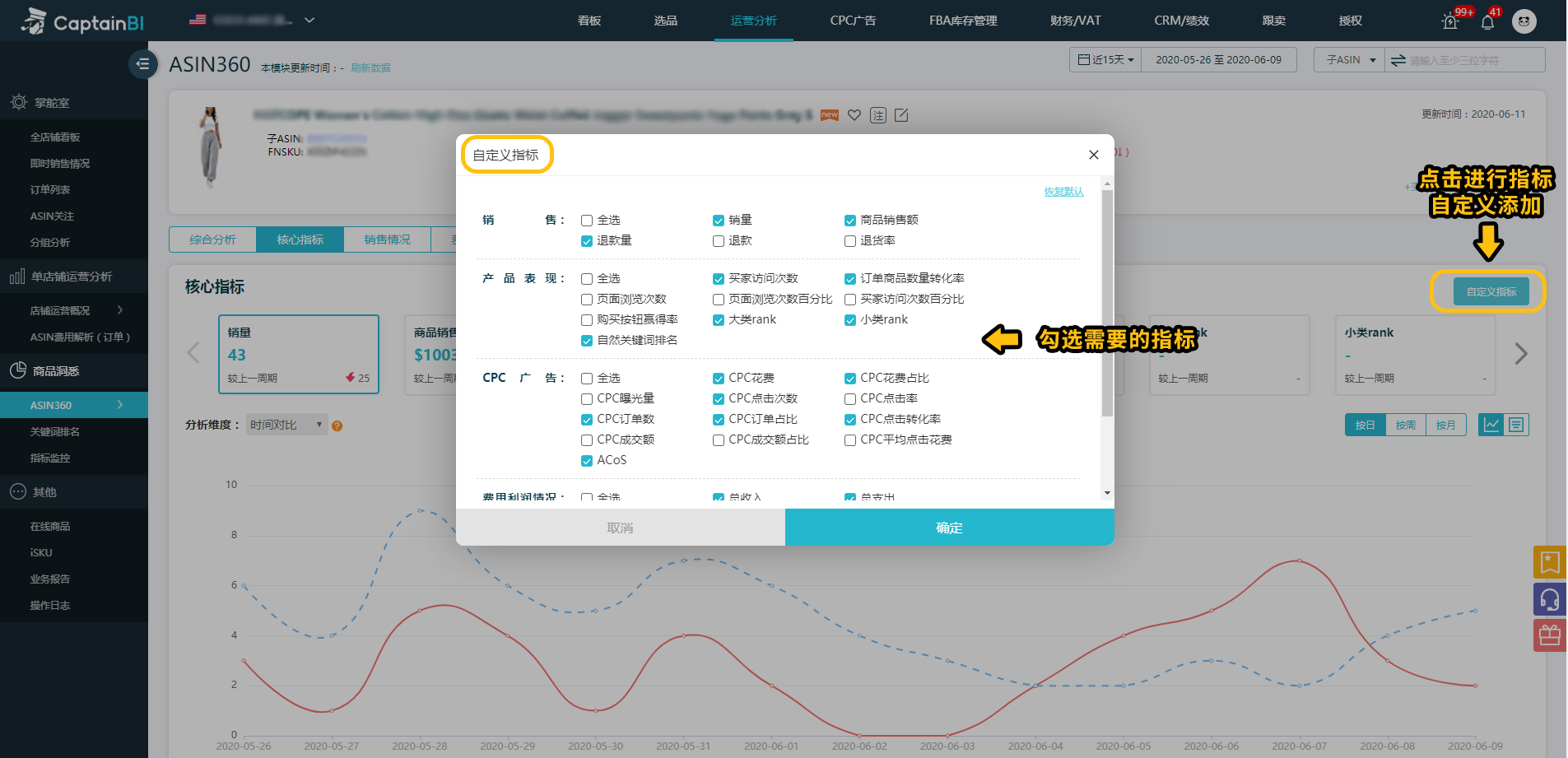
2.3 点击某一数据,则该数据的折线图会在下方展示;
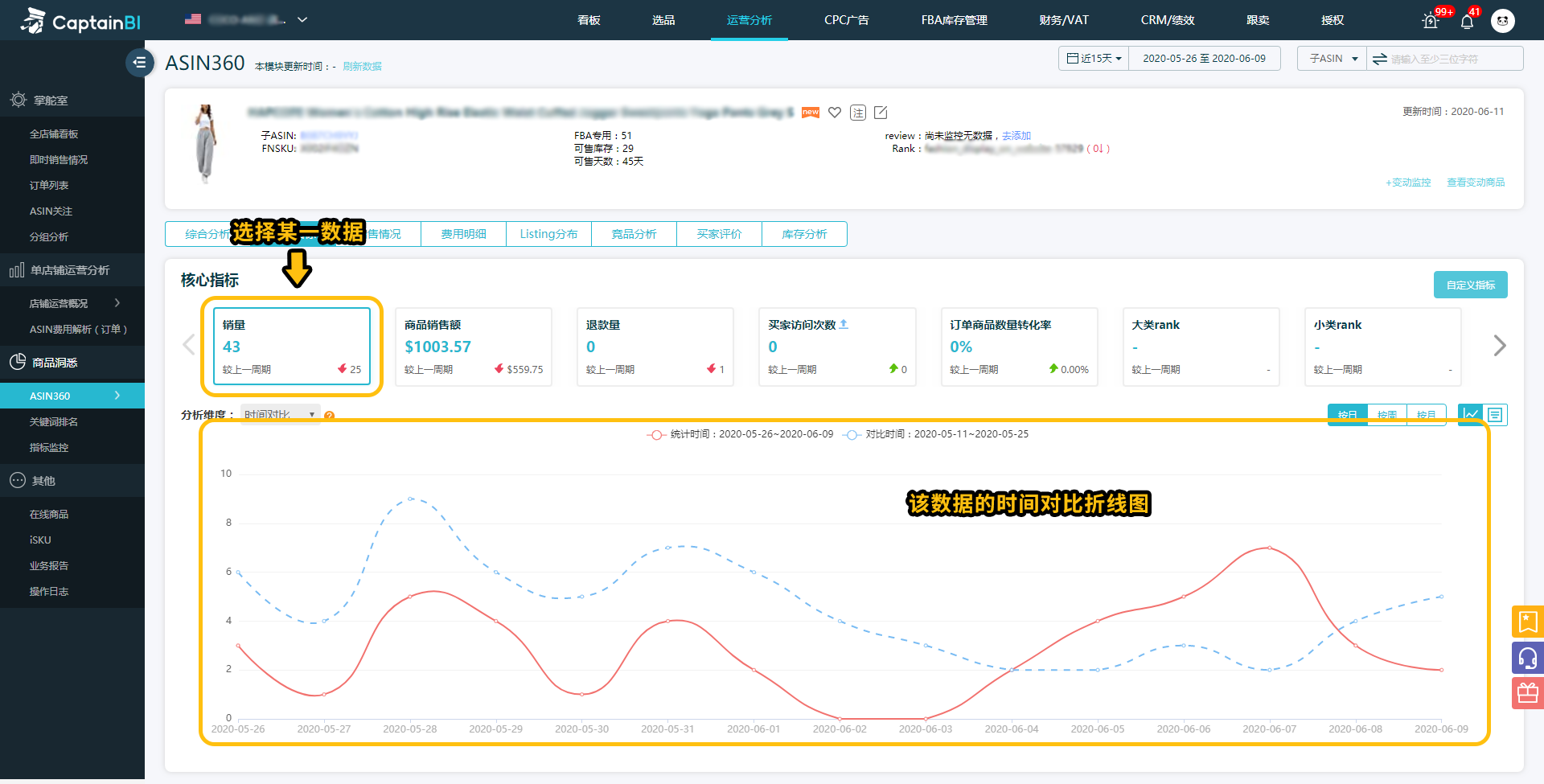
2.4 分析维度可选指标对比或时间对比,时间对比只能选择一项数据,指标维度至多选择两项数据。
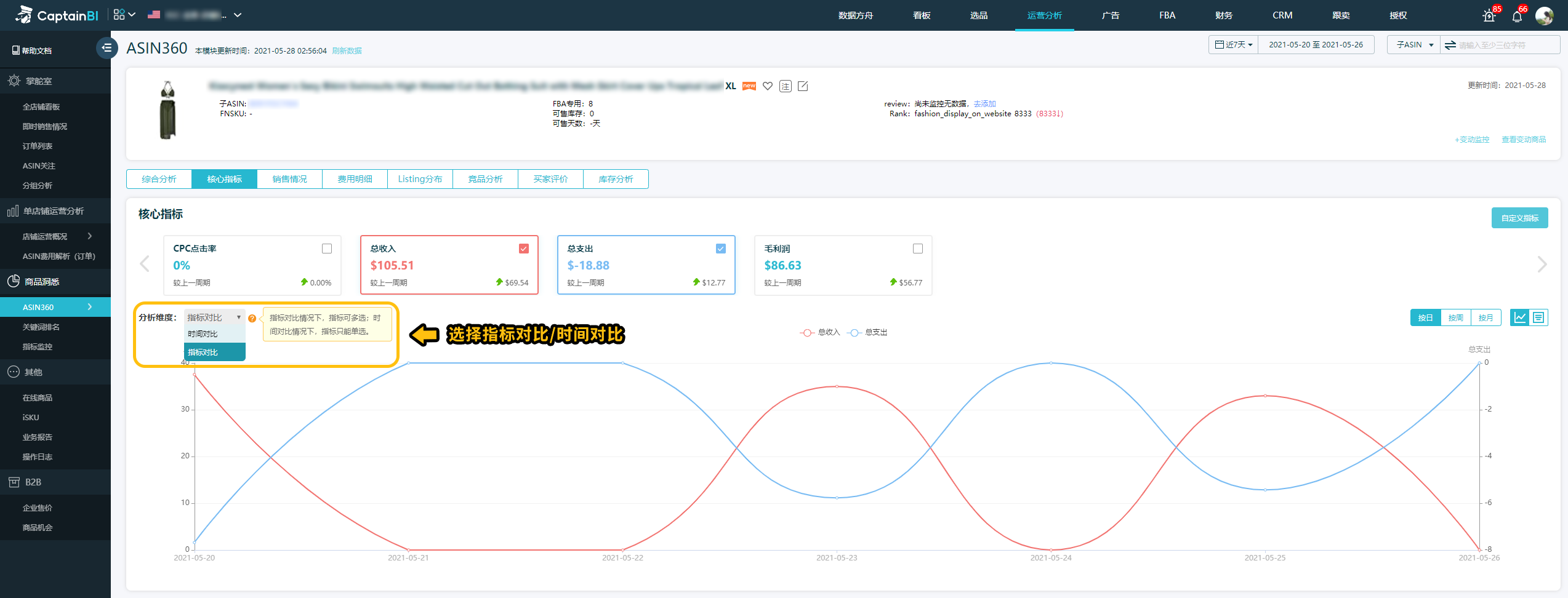
3、销售情况:基于商品销售数据,为卖家提供"分时销售情况"、"地区销售分布情况"、"价格带分布情况"等数据支撑,帮助卖家制定CPC广告分时、地区投放策略及定价、促销策略。
3.1 点击“销售情况”,可查看该商品的分时销售情况、地区销售分布和价格带分析;
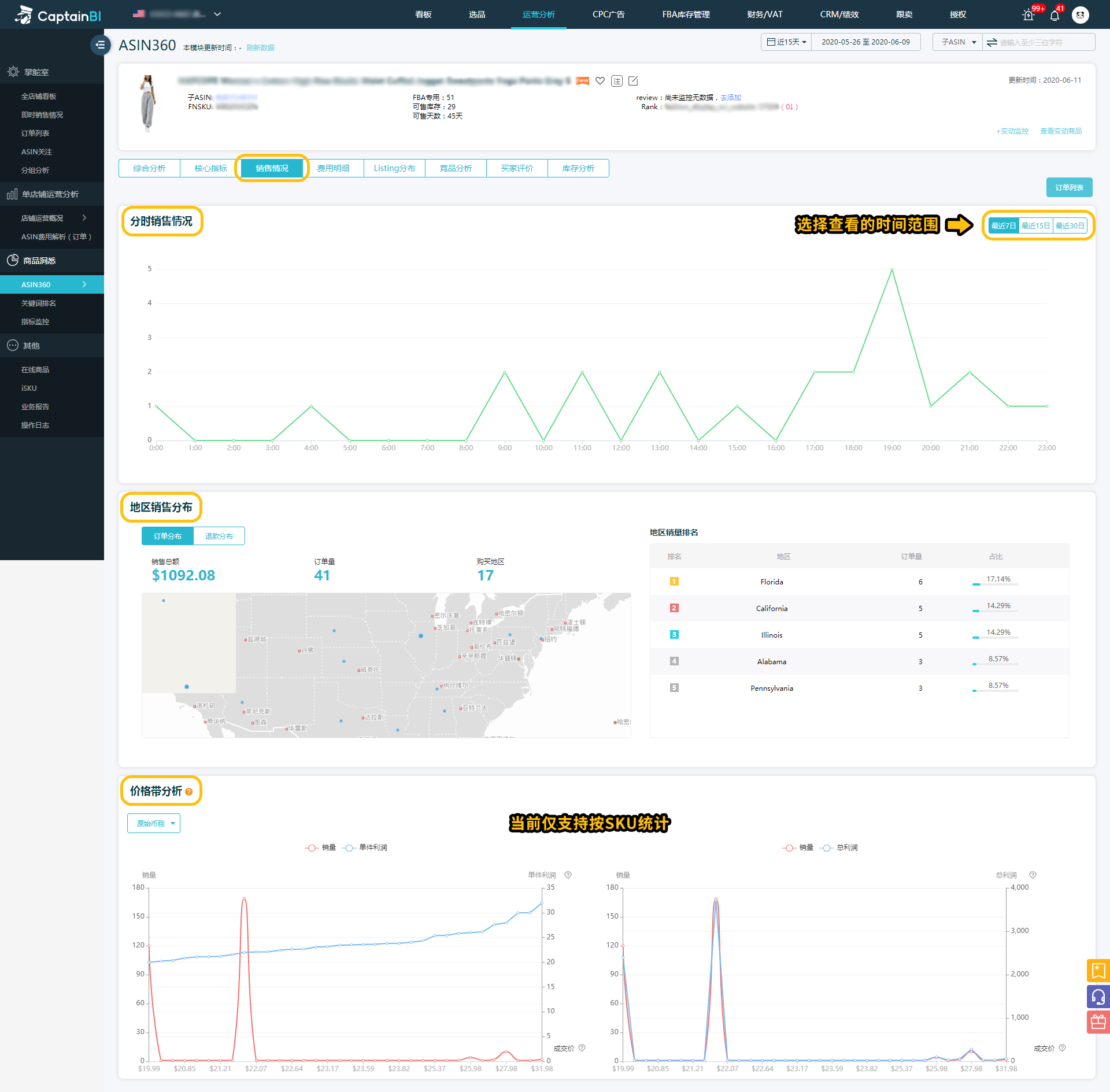
3.2 点击右侧“订单列表”,可跳转至订单列表界面;
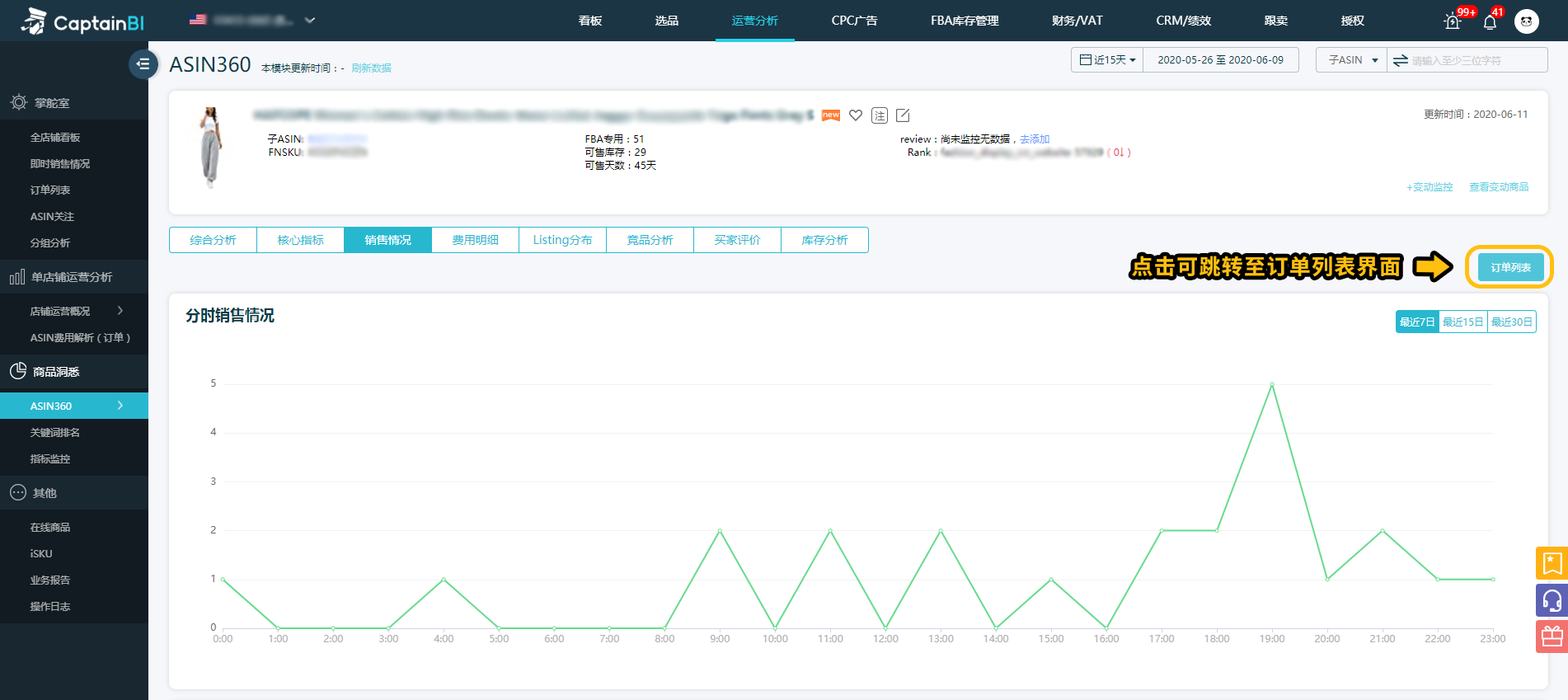
4、费用明细:展示用户所选时间范围内该商品详细的收入与支出情况,支持图形及表格形式展示。
4.1 点击“费用明细”,会完整呈现该商品的收入明细和支出明细,情况及占比,支持饼状图/具体数据形式查看。
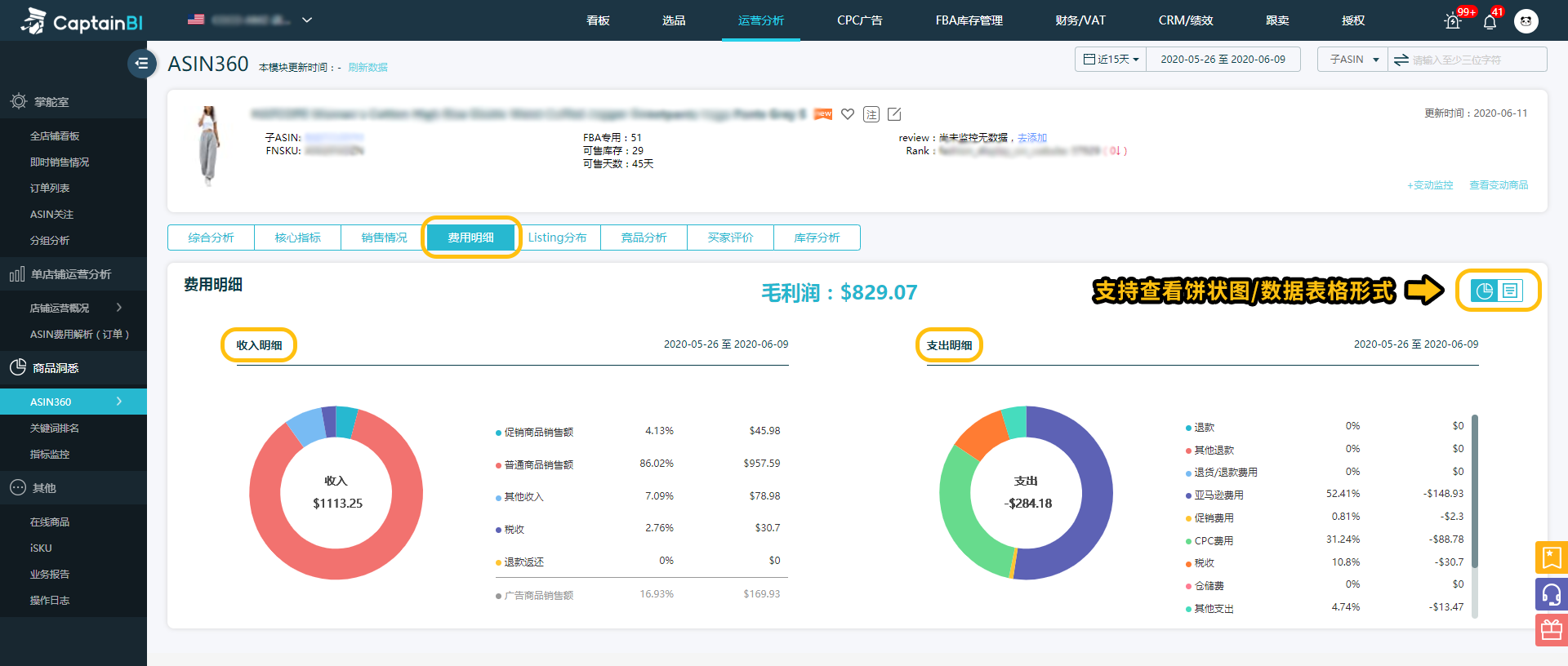
5、Listing分布:展示用户所选时间范围内该商品销售额、销量、退货量、毛利润情况,帮助卖家分析商品Listing。
5.1 点击“Listing分布”,可通过商品销售额、销量、退货量、毛利润四个维度分析Listing的分布情况。
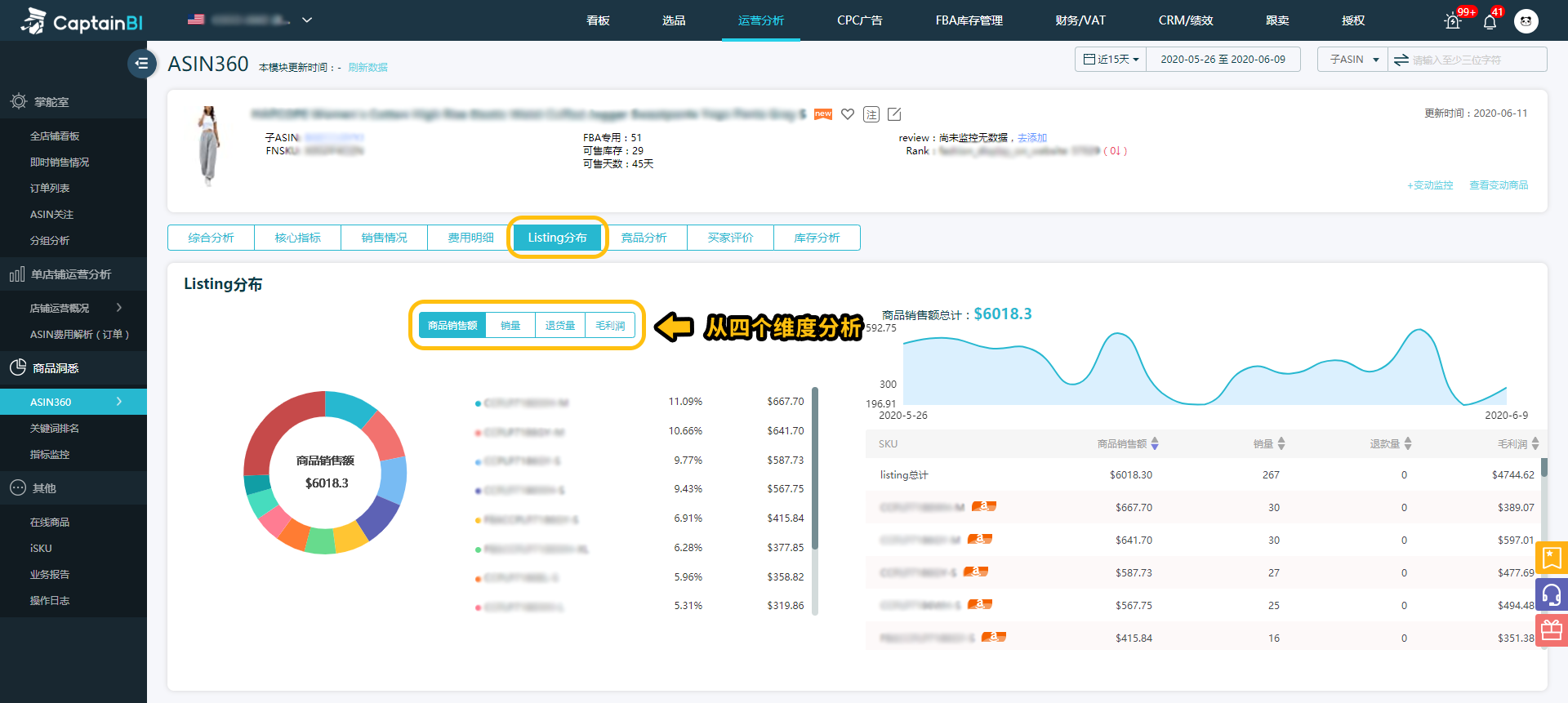
6、竞品分析:帮助卖家了解同类竞品排名、购物车价格、review等多维度情况。掌握自己的商品在整体行业中所处的位置、当前的竞争对手情况等。
6.1 点击“竞品分析”,可在右侧添加竞品;
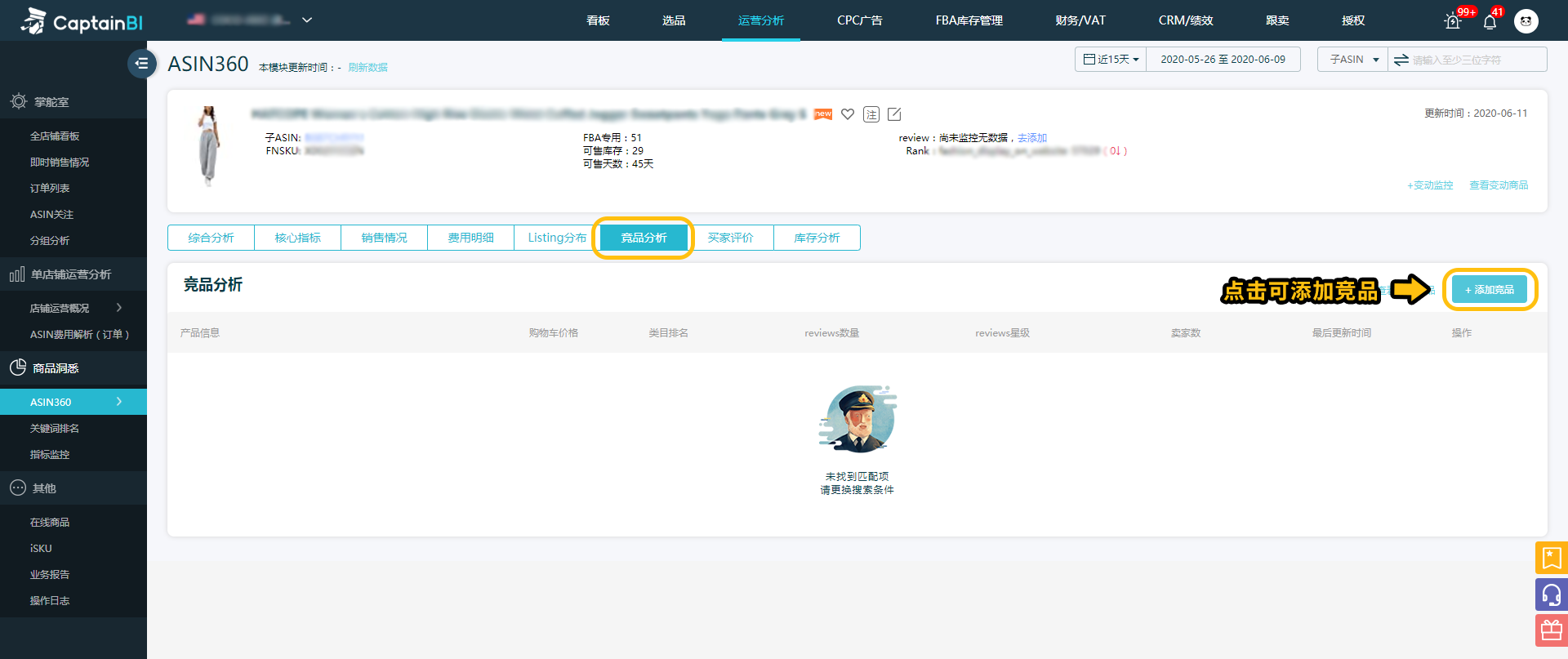
6.2 在添加竞品界面完成商品的添加,或者在搜索框输入指定ASIN进行添加;
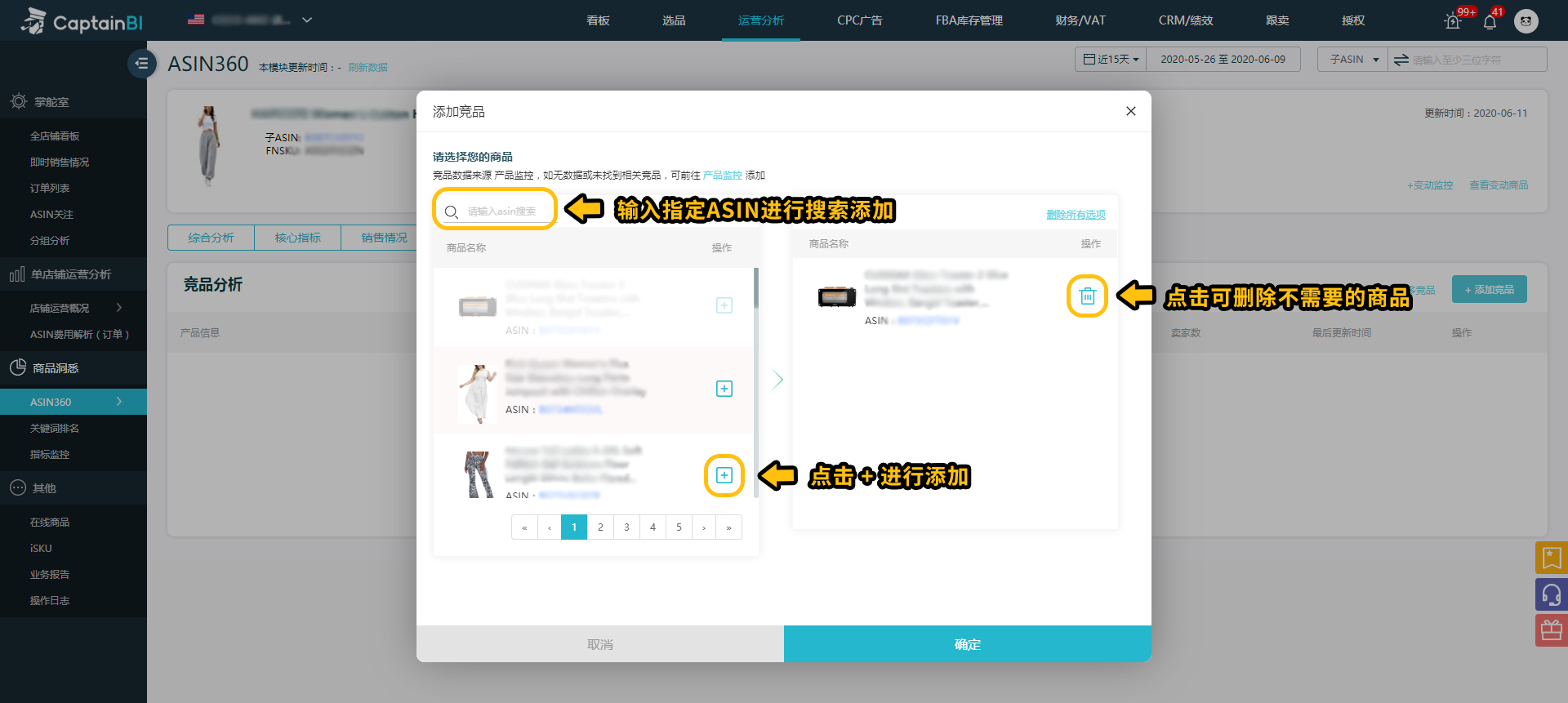
7、买家评价: 展示用户所选时间范围内该商品买家评价,帮助卖家通过买家评价了解产品质量。
7.1 点击买家评价,则店铺和商品的评价情况会完整呈现,由于该模块数据来源于CRM/绩效中的Reviews中差评,在该模块添加监控后,即可在此处查看结果;
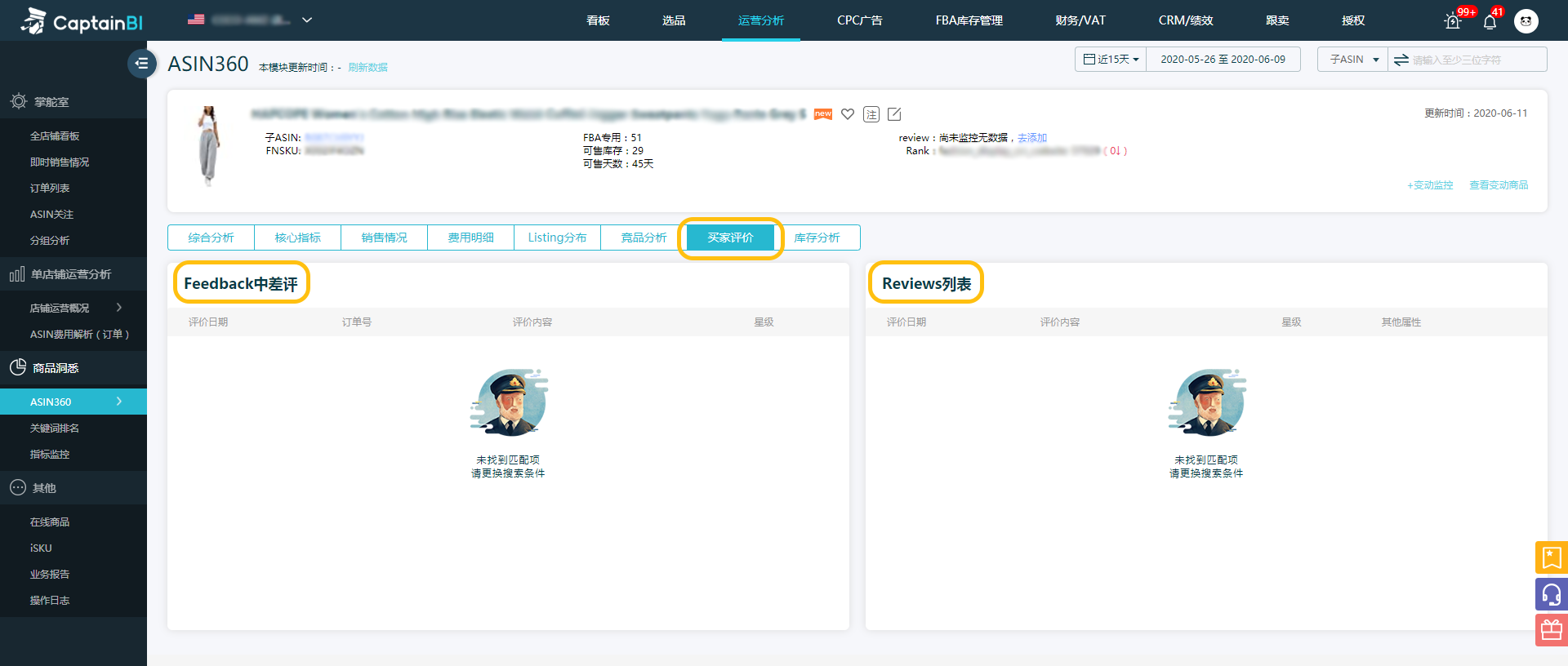
8、库存分析:帮助卖家从产品库存涉及到的发货、在库、售后三个过程分析产品库存情况。
8.1 点击库存分析,可查看发货、在库、售后三个阶段的商品库存情况,并提供关键数据分析,帮助卖家了解库存情况;
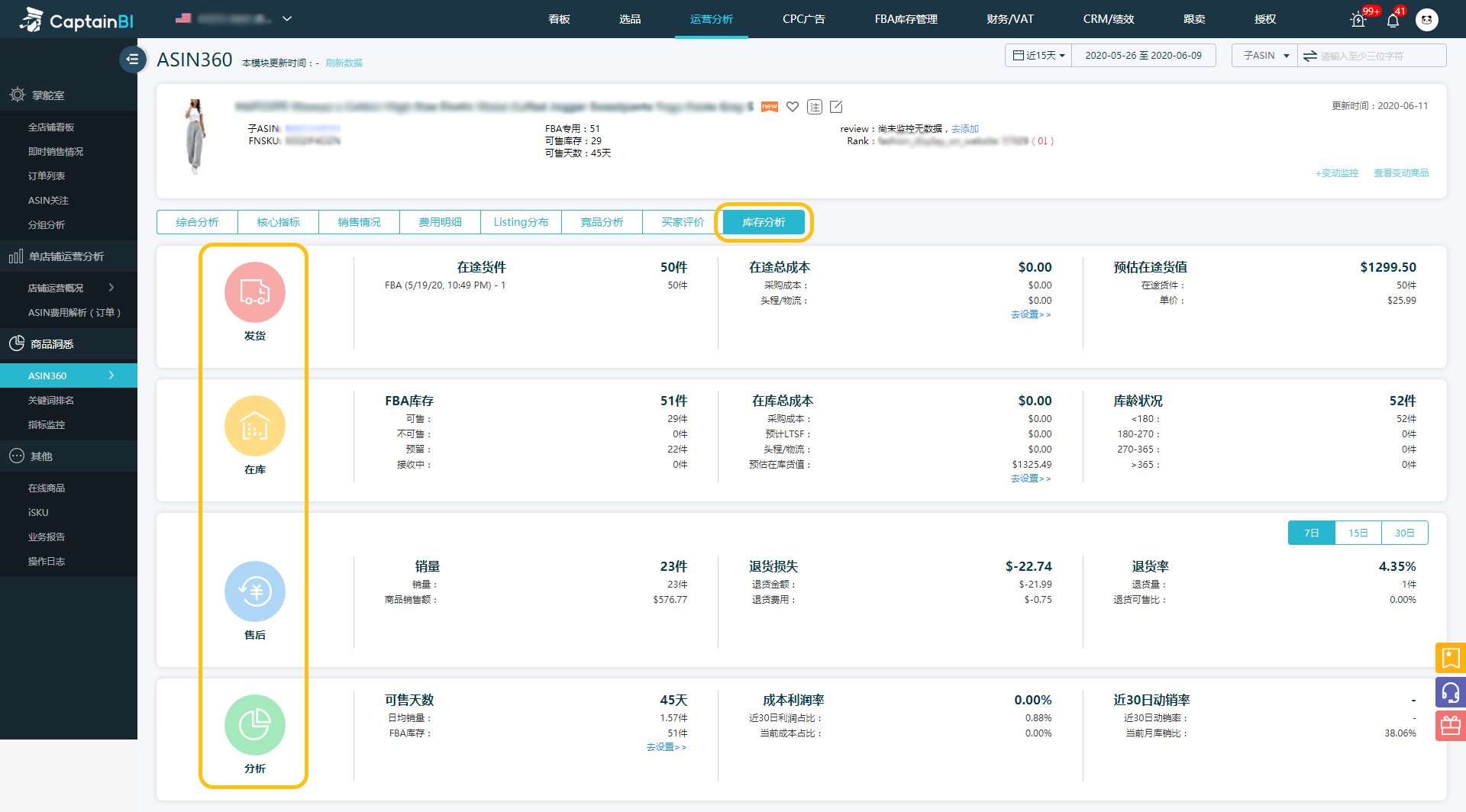
8.2 点击发货和在库版块中的“去设置”,可跳转至在线商品进行成本设置;
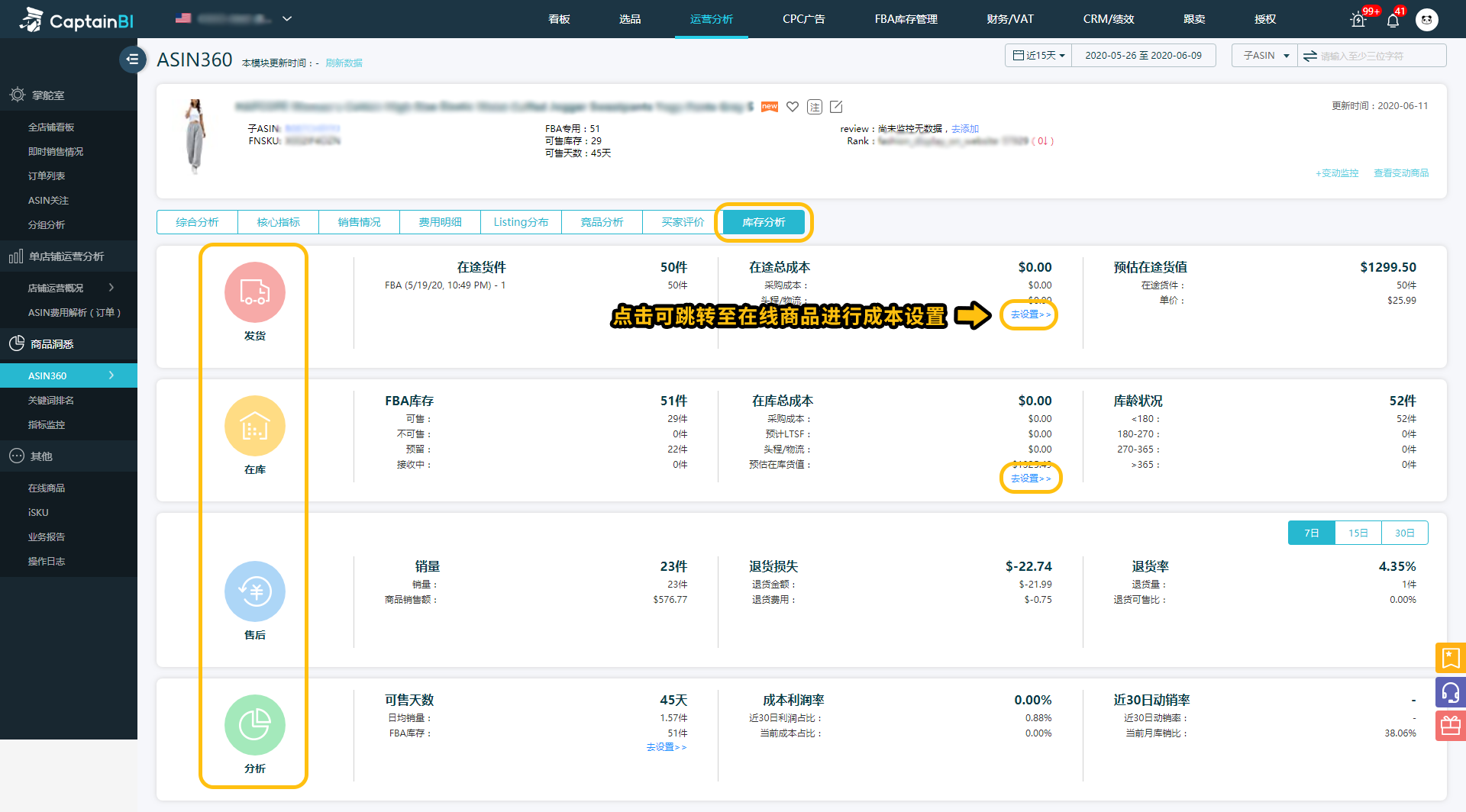
8.3 点击分析版块中的“去设置”,可跳转至FBA库存列表中设置可售天数计算公式。
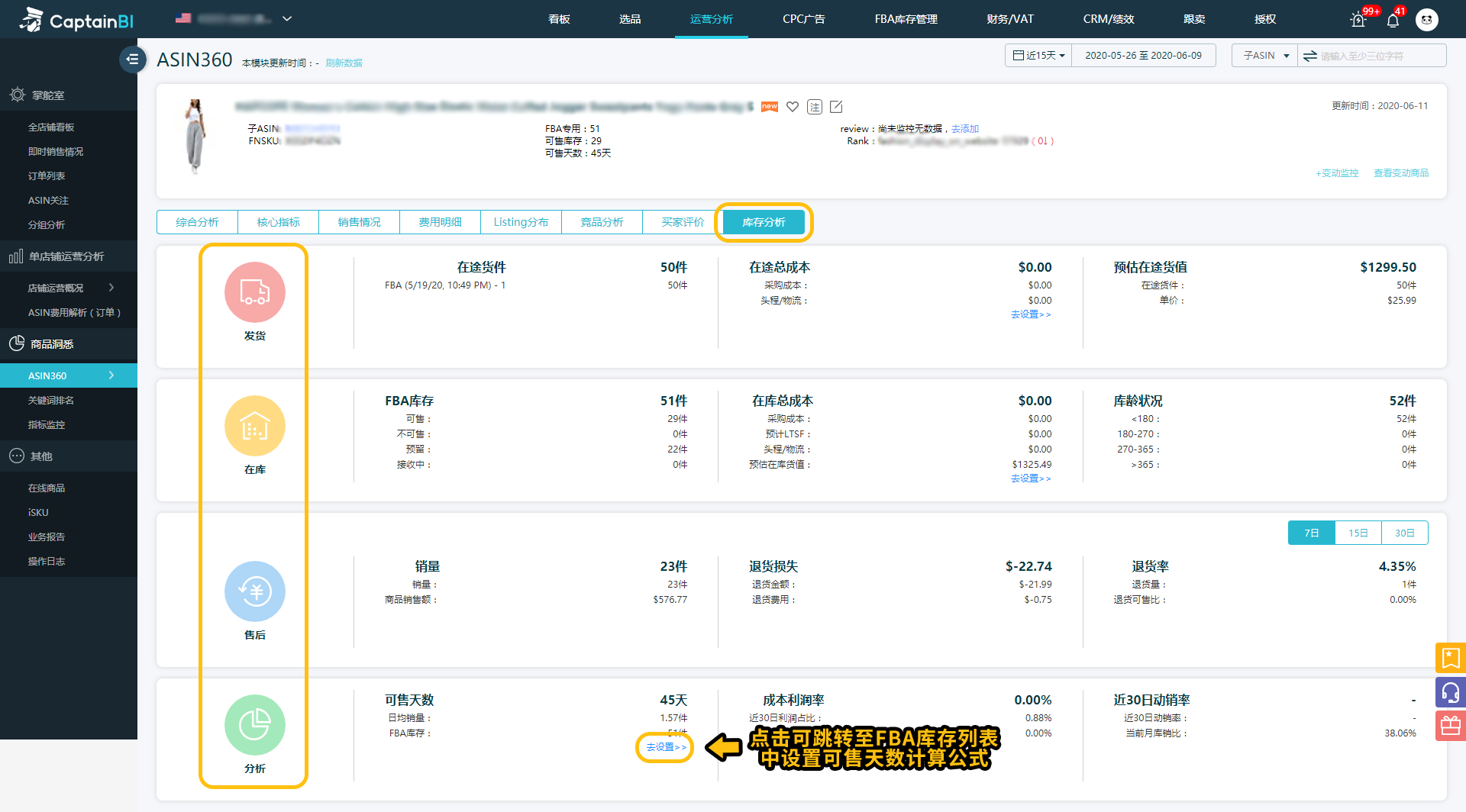
常见问题
Q:【地区销售分布】这个功能怎么不见了?
A:【地区销售分布】功能已整合至【销售情况】中。
